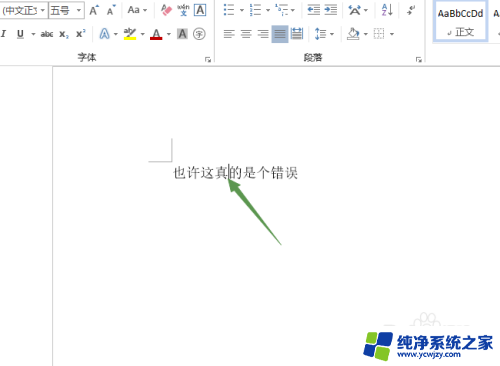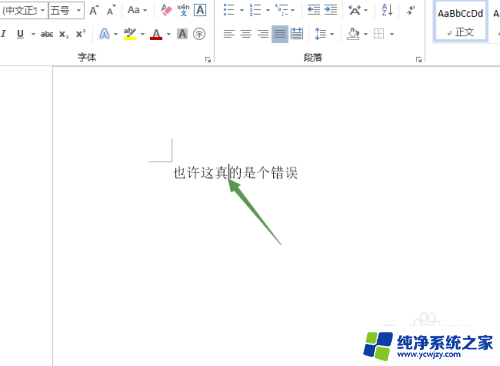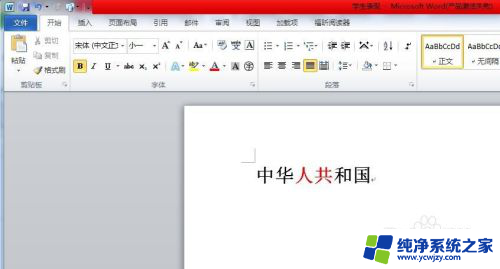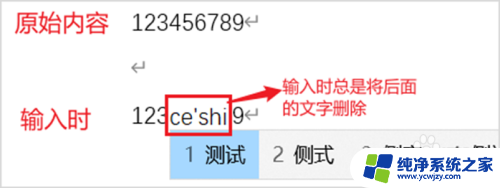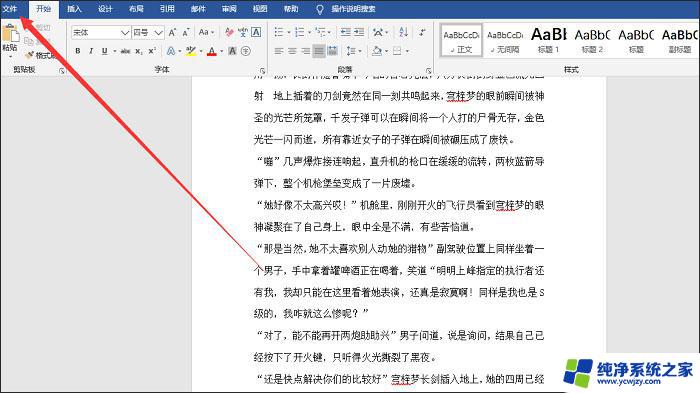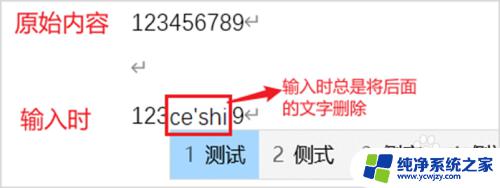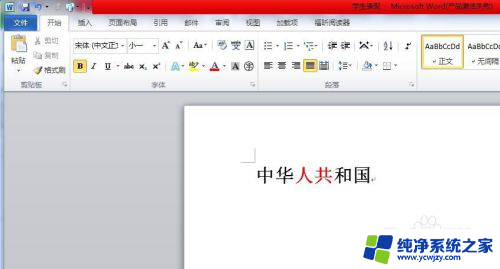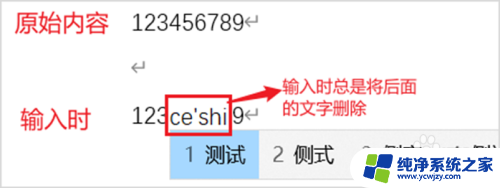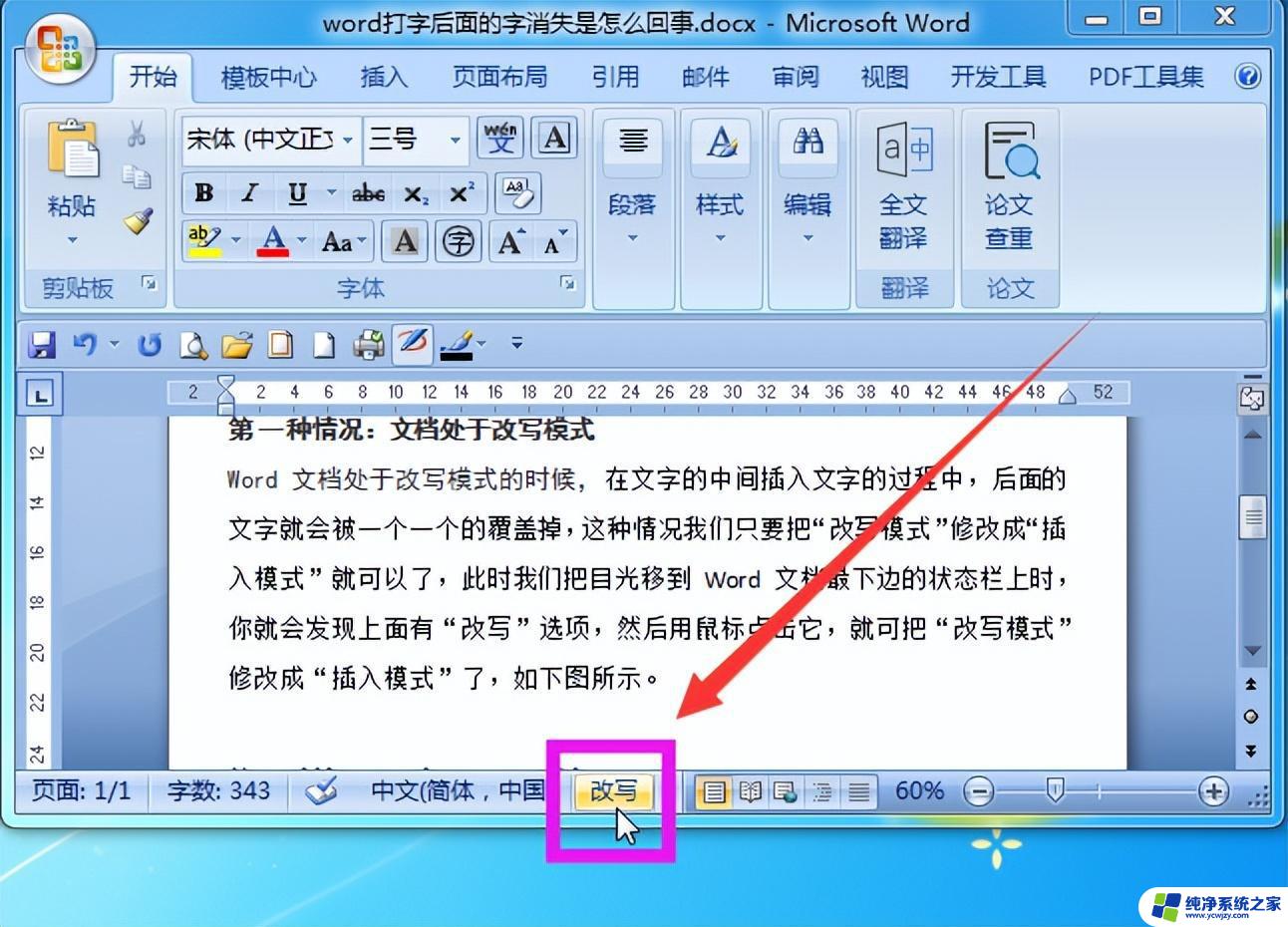打字删除的时候后面的跟着删 怎样设置打字自动删除后面的字
更新时间:2023-09-19 09:05:19作者:xiaoliu
打字删除的时候后面的跟着删,在现代社会中电脑已经成为我们生活中不可或缺的一部分,无论是工作还是娱乐,我们几乎都离不开键盘和打字。而在使用电脑打字的过程中,有时候我们会不小心输入多余的文字,或者是需要重新编辑某一段内容。这时候我们就需要知道如何设置打字自动删除后面的字,以提高我们的打字效率和准确性。在下文中将详细介绍如何进行相关设置,让我们的打字体验更加顺畅。
步骤如下:
1.我们遇到打字自动删除后面的字,要先确认电脑键盘上的“Insert”键是否处于开启或关闭状态。

2.打开准备好的word2007文档,在文档上输入“中华人共国”的字样。
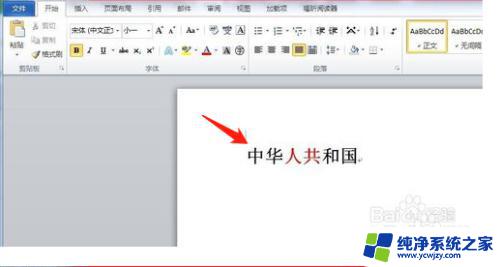
3.然后按下键盘上的“Insert”键,在"和“共”之间输入“民”。看下图所示,明显后面的字被删除了。

4.说明是我们开启了“Insert”键,然后我们只要再次按下该键关闭了。就可以正常输入了。
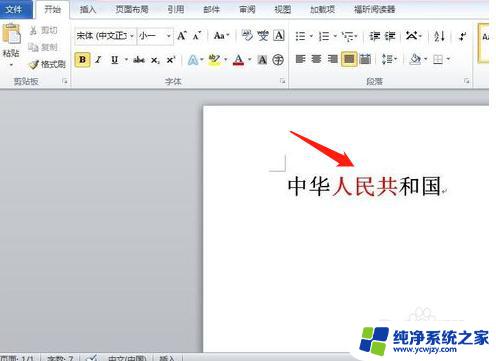
以上是打字删除时同时删除的内容,如果您遇到相同的情况,请参考本文提供的方法进行处理,希望这对您有所帮助。